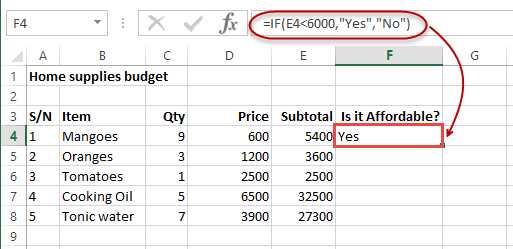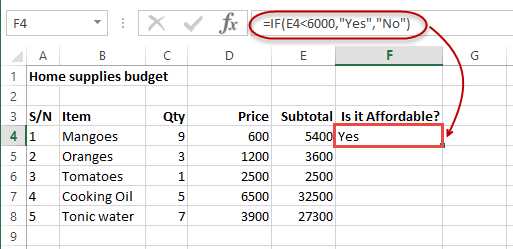
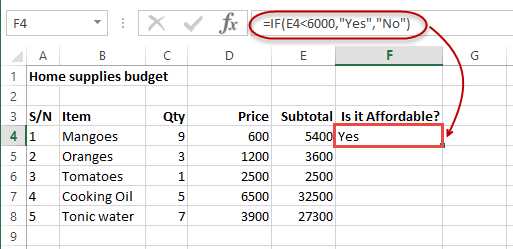
В программе Microsoft Excel существует множество способов использования формул для обработки данных. Одним из ключевых аспектов является возможность создавать условия для принятия решений на основе определенных критериев. Для этого в Excel применяются операторы сравнения и логических выражений.
Операторы сравнения позволяют сравнивать значения различных ячеек и определять, является ли одно значение больше, меньше или равным другому. Например, с помощью оператора «больше» можно проверить, является ли значение в одной ячейке больше значения в другой ячейке. Операторы «меньше» и «равенство» также использоваться для аналогичных целей.
Логические выражения в свою очередь позволяют объединять несколько условий в одно и принимать решение на основе их выполнения. Например, с помощью логического «И» можно проверить, выполняются ли одновременно два условия. Логическое «ИЛИ» позволяет проверить, выполняется хотя бы одно из двух условий. Также существует логическое «НЕ», позволяющее инвертировать результат проверки условия.
Правильное использование операторов сравнения и логических выражений в формулах Excel имеет большую практическую ценность. Это позволяет автоматизировать процессы обработки данных и принимать решения на основе заданных условий, что значительно упрощает работу с большими объемами информации.
Операторы сравнения и логические выражения в формулах Microsoft Excel: создание условий для принятия решений
Операторы сравнения и логические выражения в формулах Microsoft Excel позволяют создавать условия для принятия решений на основе заданных критериев. С их помощью можно определить, выполняется ли определенное условие, и в зависимости от результатов принимать соответствующие действия.
Одним из наиболее часто используемых операторов сравнения в Excel является оператор «равно». С его помощью можно проверить, совпадают ли два значения или ячейки. Например, можно проверить, равно ли значение в ячейке A1 значению в ячейке B1.
Операторы сравнения также позволяют проверять другие отношения между значениями, такие как «больше», «меньше», «больше или равно» и «меньше или равно». Например, можно проверить, является ли значение в ячейке A1 больше значения в ячейке B1.
Логические выражения позволяют комбинировать несколько условий с помощью операторов «и», «или» и «не». Например, можно определить, выполняются ли одновременно два условия с помощью оператора «и». Если значение в ячейке A1 больше 5 и значение в ячейке B1 меньше 10, то выполнится соответствующее действие.
Также в Excel можно использовать специальные функции, такие как ИСТИНА, ЛОЖЬ и ЕСЛИ, для создания сложных условий и более точного управления принятием решений. Например, можно использовать функцию ЕСЛИ для проверки условия, и в зависимости от его выполнения выполнить определенные действия.
Работа с операторами сравнения в Excel
Операторы сравнения в Excel позволяют сравнивать значения ячеек и выражений для создания условий и принятия решений. Они помогают контролировать выполнение определенных действий в зависимости от заданных условий.
В Excel доступны следующие операторы сравнения:
- Равно (=): сравнивает два значения на равенство.
- Не равно (<> или ≠): сравнивает два значения на неравенство.
- Больше (>): определяет, является ли первое значение большим, чем второе.
- Больше или равно (>=): проверяет, является ли первое значение большим или равным второму.
- Меньше (<): определяет, является ли первое значение меньшим, чем второе.
- Меньше или равно (<=): проверяет, является ли первое значение меньшим или равным второму.
Чтобы использовать операторы сравнения в Excel, необходимо создать формулу с использованием оператора и заданных значений. Результатом такой формулы будет значение «Истина» или «Ложь», в зависимости от выполнения условия.
Понятие логического выражения в Excel
Логическое выражение в Microsoft Excel представляет собой формулу или выражение, которое используется для проверки условий и принятия решений на основе заданных критериев. Оно позволяет пользователю создавать сложные условия и логические операции для обработки данных в таблицах.
Логическое выражение в Excel состоит из операторов сравнения, таких как «равно», «не равно», «больше», «меньше», «больше или равно» и «меньше или равно», а также логических операторов, таких как «и», «или» и «не». С помощью этих операторов можно задавать условия, которые возвращают значение «Истина» или «Ложь» в зависимости от выполнения критериев.
Например, для проверки, является ли значение в ячейке A1 больше 10, можно использовать следующее логическое выражение: =A1>10. Если значение ячейки A1 больше 10, то это выражение вернет значение «Истина», в противном случае — «Ложь». Такие выражения могут быть использованы для автоматического фильтрации данных, подсчета сумм по определенным условиям или выполнения других операций на основе заданных критериев.
Логические выражения в Excel являются мощным инструментом, который позволяет пользователям выполнять сложные операции и принимать решения на основе данных. Они позволяют автоматизировать процессы и упрощают работу с большими объемами данных.
Использование операторов равенства и неравенства в Excel
Оператор равенства (=) используется для сравнения двух значений и возвращает значение «Истина» (True), если они равны, или «Ложь» (False), если они не равны. Например, формула «=A1=B1» проверяет, равны ли значения в ячейках A1 и B1 и возвращает результат в виде истины или лжи.
Оператор неравенства (<>), напротив, используется для сравнения двух значений и возвращает значение «Истина» (True), если они не равны, или «Ложь» (False), если они равны. Например, формула «=A1<>B1″ проверяет, не равны ли значения в ячейках A1 и B1 и возвращает результат в виде истины или лжи.
Эти операторы можно использовать также в сочетании с другими операторами сравнения, такими как «больше» (>), «меньше» (<), "больше или равно" (>=) и «меньше или равно» (<=). Это позволяет создавать более сложные условия для фильтрации и анализа данных в Excel.
Применение операторов «больше» и «меньше» в Excel
Операторы «больше» и «меньше» в Excel позволяют создавать условные выражения и принимать решения на основе значения указанных ячеек или данных. Их применение особенно полезно при анализе числовых данных или сравнении значений.
Оператор «больше» (>) используется для сравнения двух числовых значений, где первое значение больше второго. Например, можно использовать этот оператор для выделения ячеек, содержащих значения больше определенного порога или для подсчета количества ячеек, удовлетворяющих этому условию.
Оператор «меньше» (<) используется для сравнения двух числовых значений, где первое значение меньше второго. Например, можно использовать этот оператор для выделения ячеек, содержащих значения меньше определенного порога или для подсчета количества ячеек, удовлетворяющих этому условию.
Полный список операторов сравнения в Excel включает также операторы «больше или равно» (>=), «меньше или равно» (<=), «равно» (=) и «не равно» (<>). Их применение позволяет проводить более сложные анализы данных на основе различных условий.
В общем, операторы «больше» и «меньше» являются важным инструментом для создания условных выражений в Excel, позволяя пользователю проводить анализ числовых данных и принимать решения на основе этих данных.
Как использовать операторы «больше или равно» и «меньше или равно» в Excel
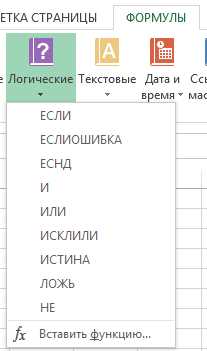
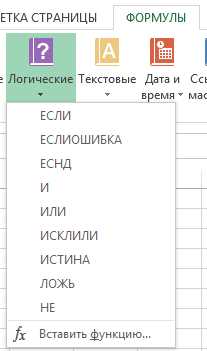
Оператор «больше или равно» обозначается символом «>=» и позволяет проверить, является ли значение ячейки больше или равным определенному числовому значению. Например, если нужно выделить все значения в столбце, которые больше или равны 10, можно использовать формулу «=A1>=10», где A1 — адрес ячейки, которую нужно проверить.
Оператор «меньше или равно» обозначается символом «<=" и выполняет аналогичную проверку, но уже для значения, которое меньше или равно определенному числовому значению. Например, если нужно выделить все значения в столбце, которые меньше или равны 5, можно использовать формулу "=A1<=5".
Таким образом, операторы «больше или равно» и «меньше или равно» позволяют создавать различные условия для фильтрации и анализа данных в Excel. Они широко используются для принятия решений и применения соответствующих действий в таблицах.
Создание сложных условий с помощью логических операторов «и», «или» и «не» в Excel
Microsoft Excel предоставляет возможность создавать сложные условия в формулах с помощью логических операторов «и», «или» и «не». Эти операторы позволяют комбинировать несколько условий и создавать более гибкие и мощные формулы.
Оператор «и» (AND) используется для объединения двух или более условий, которые должны быть истинными одновременно. Например, можно создать формулу, которая проверяет, выполнены ли одновременно два условия: если значение в ячейке A1 больше 10 и значение в ячейке B1 меньше 5, то вернуть «Да», иначе — «Нет». Формула может выглядеть следующим образом: =ЕСЛИ(И(A1>10; B1<5); "Да"; "Нет").
Оператор «или» (OR) используется для объединения двух или более условий, из которых должно быть истинным хотя бы одно. Например, можно создать формулу, которая проверяет, является ли значение в ячейке A1 или значение в ячейке B1 больше 10. Если хотя бы одно из этих условий истинно, то вернуть «Да», иначе — «Нет». Формула может выглядеть следующим образом: =ЕСЛИ(ИЛИ(A1>10; B1>10); «Да»; «Нет»).
Оператор «не» (NOT) используется для инвертирования условия. Например, можно создать формулу, которая проверяет, является ли значение в ячейке A1 нечётным. Если это условие истинно, то вернуть «Да», иначе — «Нет». Формула может выглядеть следующим образом: =ЕСЛИ(НЕ(ОСТАТОК(A1; 2)=0); «Да»; «Нет»).
Комбинируя логические операторы «и», «или» и «не», можно создавать сложные условия в формулах Excel. Это позволяет пользователю гибко настраивать проверку данных и создавать формулы, которые принимают решения на основе нескольких условий одновременно.
Вопрос-ответ:
Как создать сложное условие с помощью логического оператора «и» в Excel?
Для создания сложного условия с помощью логического оператора «и» в Excel, нужно использовать функцию «И» (AND) вместе с несколькими условиями. Например, формула «=ЕСЛИ(И(A1>0, B1<10), "Условие выполнено", "Условие не выполнено")" вернет "Условие выполнено", если значения ячеек A1 больше нуля и B1 меньше 10.
Как создать сложное условие с помощью логического оператора «или» в Excel?
Для создания сложного условия с помощью логического оператора «или» в Excel, нужно использовать функцию «ИЛИ» (OR) вместе с несколькими условиями. Например, формула «=ЕСЛИ(ИЛИ(A1=1, B1=2), «Условие выполнено», «Условие не выполнено»)» вернет «Условие выполнено», если значение ячейки A1 равно 1 или значение ячейки B1 равно 2.
Как создать сложное условие с помощью логического оператора «не» в Excel?
Для создания сложного условия с помощью логического оператора «не» в Excel, нужно использовать функцию «НЕ» (NOT) с одним условием. Например, формула «=ЕСЛИ(НЕ(A1=0), «Условие выполнено», «Условие не выполнено»)» вернет «Условие выполнено», если значение ячейки A1 не равно 0.
Можно ли объединить несколько операторов «и» или «или» в одном условии в Excel?
Да, можно объединить несколько операторов «и» или «или» в одном условии в Excel с помощью скобок и правильного порядка операций. Например, формула «=ЕСЛИ((A1>0 И B1<10) ИЛИ C1=5, "Условие выполнено", "Условие не выполнено")" вернет "Условие выполнено", если значения ячеек A1 больше нуля и B1 меньше 10 или значение ячейки C1 равно 5.
Как использовать оператор «не» вместе с операторами «и» или «или» в Excel?
Оператор «не» можно использовать вместе с операторами «и» или «или» в Excel с помощью скобок и правильного порядка операций. Например, формула «=ЕСЛИ(НЕ(A1>0 И B1<10), "Условие выполнено", "Условие не выполнено")" вернет "Условие выполнено", если значения ячеек A1 и B1 не соответствуют условию A1 больше нуля и B1 меньше 10.